|
◆ GNS3とは
GNS3は、Cisco IOSをPC上でエミュレートするDynamipsを使用したGUIのシミュレータです。
GNS3を使用することで、Ciscoルータなどの物理機器を使用することなく、PC上で動作検証を
することができます。
◆ GNS3の動作環境、最小要件と推奨要件
・ 最小要件
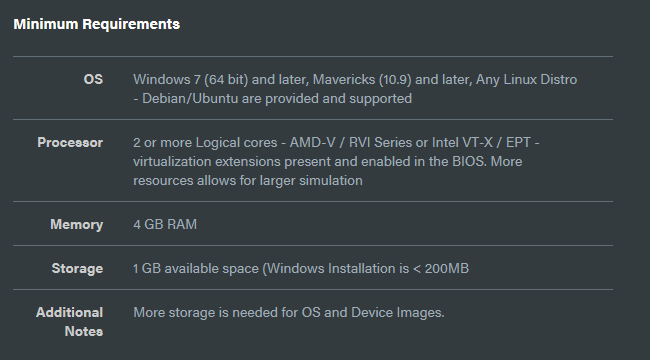
・ 推奨要件
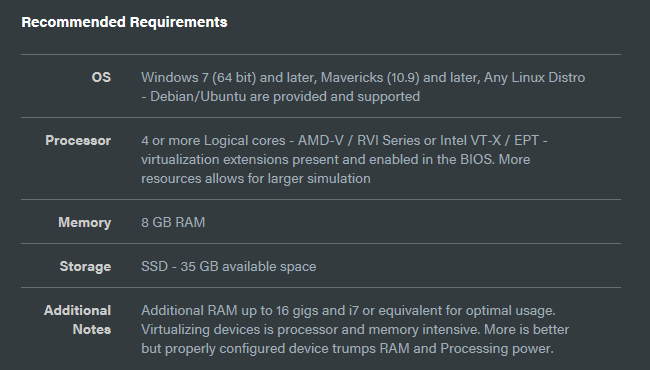
・ 実際にGNS3をインストールしてみた環境
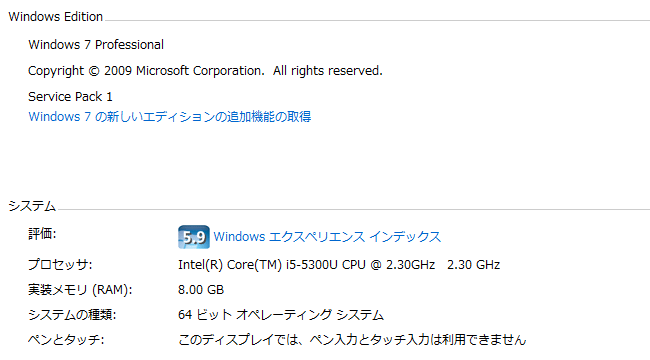
◆ GNS3のダウンロード方法
Step1: GNS3を公式サイト( https://www.gns3.com/ )からダウンロードします。公式サイト以外に
GNS3のダウンロードできるWebサイトがあってもそれを利用せずに、公式サイトの利用をお勧めします。
公式サイト( https://www.gns3.com/ )にアクセスしたら「Free Download」を押します。
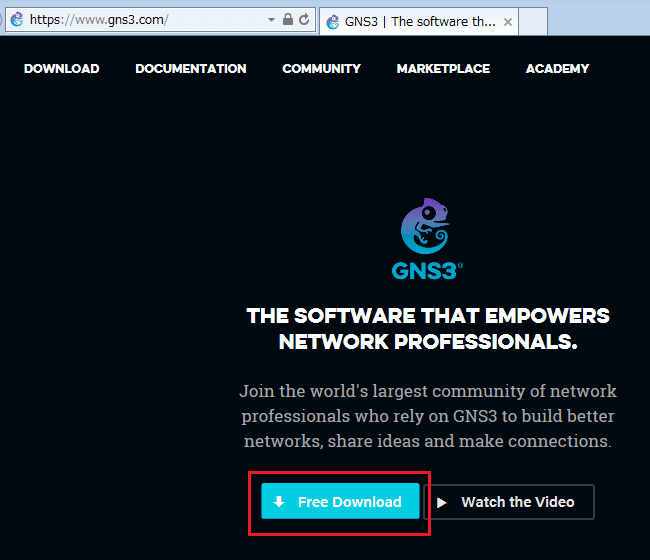
Step2:ダウンロードするためにはアカウントを作成する必要があります。適当に入力しても作成できます。
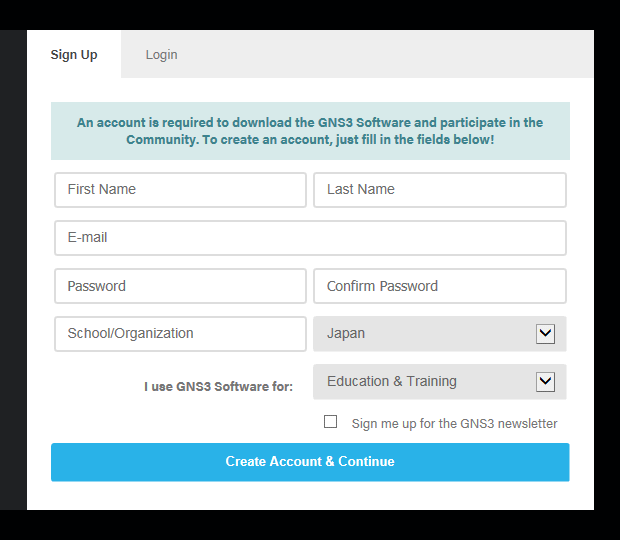
Step3:今回はGNS3をWindows PCにインストールするので、Windowsの「DOWNLOAD」を押します。
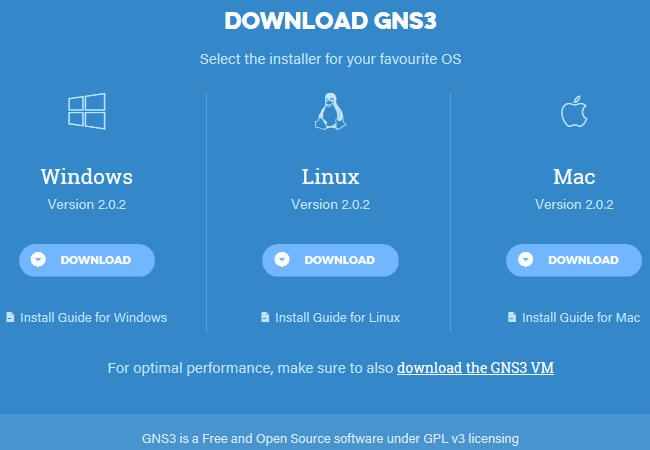
Step4:以下の通り「GNS3-2.0.2-all-in-one.exe」の実行ファイルをデスクトップ上などの保存します。
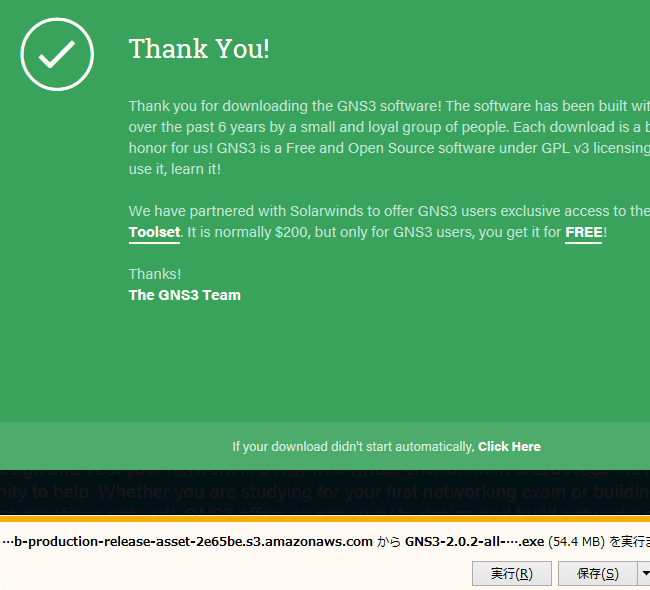
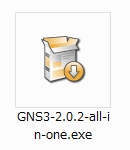
ダウンロードの手順は以上となります。
|